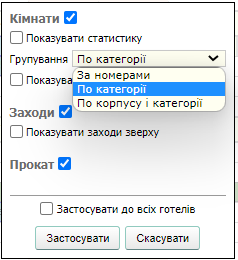Номерний фонд: відмінності між версіями
Bilan.k (обговорення | внесок) (Створена сторінка: У цьому підрозділі описуються операції з перегляду сітки готельних номерів, типів номерів, статусів та типів прибирань, поверхового плану.<br> '''''Примітка.''''' Переглянути статистику номерного фонду, а також встановити ліміт перебронювання можна в мод...) |
Bilan.k (обговорення | внесок) Немає опису редагування |
||
| Рядок 30: | Рядок 30: | ||
** Якщо потрібно переглянути інформацію про вільні номери за інший часовий проміжок, задайте в полях «З» та «По» початкову та кінцеву дати. Номер вважається зайнятим включно з дати заїзду, але за винятком дати виїзду. У разі введення в обох полях однієї і тієї ж дати у списку будуть показані номери, доступні для заселення на добу. | ** Якщо потрібно переглянути інформацію про вільні номери за інший часовий проміжок, задайте в полях «З» та «По» початкову та кінцеву дати. Номер вважається зайнятим включно з дати заїзду, але за винятком дати виїзду. У разі введення в обох полях однієї і тієї ж дати у списку будуть показані номери, доступні для заселення на добу. | ||
Натисніть кнопку '''Застосувати'''. | Натисніть кнопку '''Застосувати'''. | ||
== Шахматка 2.0 == | |||
Переглянути графічне зображення заняття гостинних номерів і плану проведення за межами тимчасових заходів, а також забронювати номер і приміщення для проведення заходів, можна на вкладці «Шахматка 2.0». Щоб відкрити вкладку, виберіть «Базовий/Главная/ахматка 2.0».<br> | |||
[[Файл:Шахматка.png|800px|border]]<br> | |||
На вкладці надається можливість бронювання, заселення гостей і груп, а також можливість планування заходів. Інформація в таблиці представлена на базі попереднього розгляду даних. | |||
У нижній частині вкладки розташовані елементи інтерфейсу, для завдання часового проміжка, для якого слід відображати дані.<br> | |||
Відображення в таблиці об’єктів — номерів і/або заходів — залежить від налаштування.<br> | |||
Для категорії відображається статистика по кількості зайнятих номерів певної категорії. Категорії номерів, у яких усі кімнати виведені з експлуатації, на екрані не виводяться.<br> | |||
Негативна кількість означає, що кількість бронювань на цю категорію номера перевищує кількість номерів цієї категорії у фонді готельного підприємства. Наприклад, на певну дату заброньовано шість номерів категорії «Люкс», а у номерному фонді готельного підприємства таких номерів п'ять, у такому разі у таблиці для цієї дати та категорії номеру «Люкс» відображатиметься значення «-1». | |||
При наведенні вказівника на рядок з номером кімнати відображається додаткова інформація про номер: опис, поверх, номер телефону, властивості кімнати та ін. | |||
При наведенні вказівника на гостя або захід відображається додаткова інформація про об'єкт: | |||
* гість: номер особового рахунку, ПІБ гостя, період проживання, баланс по карті гостя, суми нарахування та оплати, коментар, стать гостя; | |||
* захід: номер особового рахунку, назва заходу, період проведення, кількість гостей, контактна особа, ПІБ менеджера. | |||
За замовчуванням на вкладці відображається інформація про номери на дату. Для вибору початкової дати відображення натисніть на кнопку [[Файл:Btn s cal.gif]] та виберіть за допомогою календаря потрібну дату. Щоб переглянути попередній або наступний місяць, натисніть кнопку [[Файл:Reminder arrow left2.png]] і відповідно [[Файл:Reminder arrow right2.png]]. Щоб переглянути попередній або наступний тиждень, натисніть [[Файл:Reminder arrow left1.png]] і відповідно [[Файл:Reminder arrow right1.png]].<br> | |||
Щоб настроїти відображення списку кімнат та запланованих заходів, натисніть кнопку [[Файл:Settings.png]] (Налаштування) та у вікні виконайте наведені нижче дії. [[Файл:Налаштування шахматка.png|thumb]] | |||
* встановіть перемикач в одне з таких положень: | |||
** "за номерами", якщо список кімнат необхідно відобразити у порядку зростання номерів кімнат. Опція недоступна при знятому прапорі «кімнати»; | |||
** "за категоріями", якщо список кімнат необхідно відсортувати за типом номера; | |||
** "по корпусу та категорії", якщо список кімнат необхідно відобразити по корпусу та типу кімнати; | |||
* встановіть прапор «показувати заходи зверху», якщо потрібно відображати заплановані заходи. Опція доступна за встановленого прапора «заходи»; | |||
* встановіть прапор «кімнати» для відображення у шахівниці номерного фонду. Якщо прапор знятий, кімнати в шахматці не відображатимуться; | |||
* встановіть прапор "показувати заходи" для відображення у шахматці списку заходів. Якщо прапор знятий, у шахматці не відображатиметься жодних заходів, у тому числі запланованих, незалежно від стану прапора «показувати заходи зверху»; | |||
* натисніть кнопку '''Застосувати'''. | |||
Всі основні операції з гостем – бронювання, поселення, переселення, виселення, анулювання – зручно виконувати з шахівниці. У програмі реалізовані 2 шахматки: «Шахматка 2.0» та «Погодинна шахматка 2.0». Різниця тільки в масштабі: у погодинній шахматці масштаб більший, тому в ній зручніше бронювати/поселяти на короткий час. | |||
=== Попередній розрахунок бронювання === | |||
В шахматці є змога розрахувати вартість проживання без попереднього бронювання.<br> | |||
Для цього натисніть на кнопку [[Файл:Calc a.gif]], після чого відкриється вікно розрахунку, після заповнення якого, буде відображена вартість проживання по заданим критеріям.<br> | |||
[[Файл:Розрахунок бронювання.png|800px|border]] | |||
Версія за 13:23, 26 травня 2022
У цьому підрозділі описуються операції з перегляду сітки готельних номерів, типів номерів, статусів та типів прибирань, поверхового плану.
Примітка. Переглянути статистику номерного фонду, а також встановити ліміт перебронювання можна в модулі «Продажі».
Функціонал зрізів даних
Ефективне управління готельним підприємством неможливе без наявності достовірної інформації про завантаження номерного фонду. Дані про завантаження можуть бути отримані у вигляді звітів, в той же час вони відображаються на вкладках "Базовий/Номери" та "Базовий/Головна/Шахматка 2.0". І в звітах, і тим більше в режимах оперативного перегляду важлива точність і швидкість отримання інформації.
Для вирішення цих питань у Системі реалізований функціонал зрізів даних, який на підставі інформації з БД виконує розрахунок показників для використання у різних сервісах. Розрахунок проводиться згідно формулам, закладеним відповідно до бізнес-логіки того чи іншого функціоналу. Інформація у зрізах оперативно перераховується при зміні первинних даних.
В алгоритмах розрахунків зрізів використовуються різні параметри, зокрема тимчасові показники: ранній заїзд, пізній виїзд, денний час, нічний час; у розрахунках враховується використання номерів у службових цілях. Значення показників задаються в налаштуваннях готелів («Налаштування/Параметри системи»).
Сітка готельних номерів
Сітка готельних номерів є таблицею, в якій для кожного дня наводиться кількість вільних готельних номерів залежно від типу, а також загальна кількість вільних і чистих номерів. Інформація у таблиці подається на основі попередньо розрахованих зрізів даних.
Перегляд сітки готельних номерів виконується в підмодулі "Номери", для переходу до якого виберіть "Базовий/Номери". Вкладка автоматично відкриється. У списку буде відображено типи номерів вибраного в рядку стану готелю. При виборі значення «Всі» у списку будуть показані типи номерів тих готелів, для яких у системі встановлено стан активності. Типи номерів, у яких всі кімнати виведені з експлуатації, в таблицю не виводяться.
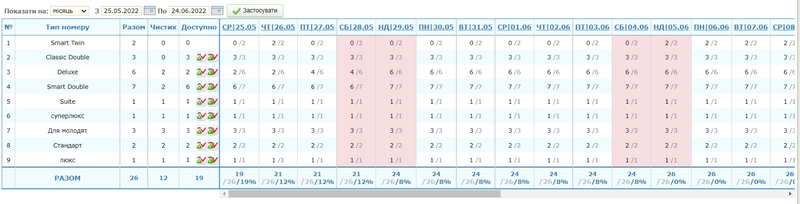
У сітці номерів наводиться така інформація у стовпцях:
- "№" - порядковий номер рядка в таблиці;
- "Тип номера" - тип готельного номера;
- "Всього" - загальна кількість номерів певного типу, що перебувають у експлуатації хоча б один день із заданого періоду перегляду;
- "Чистих" - кількість номерів, в які можна заселити гостей;
- "Доступно" — кількість вільних на період номерів для кожної категорії, а також кнопки бронювання номера на заданий період:
 (для гостя) та
(для гостя) та  (для групи) після натискання на які на екрані з'явиться карта гостя або карта групи відповідно. Після встановлення необхідних даних на вкладках карт натисніть кнопку Завершити бронювання.
(для групи) після натискання на які на екрані з'явиться карта гостя або карта групи відповідно. Після встановлення необхідних даних на вкладках карт натисніть кнопку Завершити бронювання. - «<Коротке позначення дня|дата>» — кількість вільних місць за певний день у сумі на кшталт номерів.
- У нижній частині таблиці наводиться загальна кількість вільних номерів та відсоток завантаження за певний день.
Негативне значення у сітці номерів означає, що кількість бронювань на якийсь тип номера перевищує кількість номерів цього типу у фонді готельного підприємства.
Щоб переглянути стан усіх номерів (вільний або зайнятий) на певну дату, у сітці номерів клацніть лівою кнопкою миші за потрібною датою. Відкриється інформаційне вікно, де відображається список номерів та їх стану.
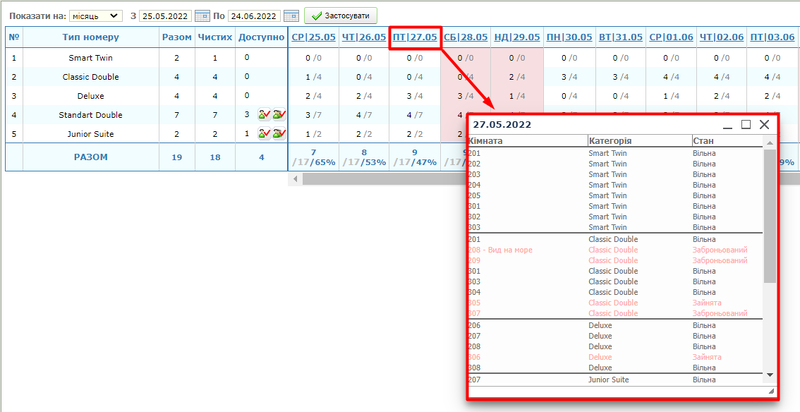
За замовчуванням на вкладці відображається інформація про вільні номери за місяць. За необхідності можна задати інший часовий проміжок. Дата початку тимчасового проміжку є дата, що відображається в рядку стану дії.
Щоб задати часовий проміжок, за який слід переглянути інформацію про номери, виконайте такі дії:
- Зі списку «Показати на» виберіть одне з наступних значень:
- "рік", якщо слід переглянути інформацію про вільні номери за рік;
- "місяць", якщо слід переглянути інформацію про вільні номери протягом місяця;
- "тиждень", якщо слід переглянути інформацію про вільні номери за тиждень;
- Якщо потрібно переглянути інформацію про вільні номери за інший часовий проміжок, задайте в полях «З» та «По» початкову та кінцеву дати. Номер вважається зайнятим включно з дати заїзду, але за винятком дати виїзду. У разі введення в обох полях однієї і тієї ж дати у списку будуть показані номери, доступні для заселення на добу.
Натисніть кнопку Застосувати.
Шахматка 2.0
Переглянути графічне зображення заняття гостинних номерів і плану проведення за межами тимчасових заходів, а також забронювати номер і приміщення для проведення заходів, можна на вкладці «Шахматка 2.0». Щоб відкрити вкладку, виберіть «Базовий/Главная/ахматка 2.0».
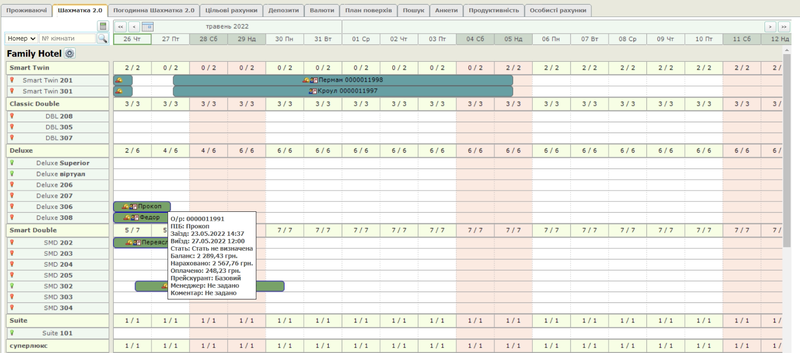
На вкладці надається можливість бронювання, заселення гостей і груп, а також можливість планування заходів. Інформація в таблиці представлена на базі попереднього розгляду даних.
У нижній частині вкладки розташовані елементи інтерфейсу, для завдання часового проміжка, для якого слід відображати дані.
Відображення в таблиці об’єктів — номерів і/або заходів — залежить від налаштування.
Для категорії відображається статистика по кількості зайнятих номерів певної категорії. Категорії номерів, у яких усі кімнати виведені з експлуатації, на екрані не виводяться.
Негативна кількість означає, що кількість бронювань на цю категорію номера перевищує кількість номерів цієї категорії у фонді готельного підприємства. Наприклад, на певну дату заброньовано шість номерів категорії «Люкс», а у номерному фонді готельного підприємства таких номерів п'ять, у такому разі у таблиці для цієї дати та категорії номеру «Люкс» відображатиметься значення «-1».
При наведенні вказівника на рядок з номером кімнати відображається додаткова інформація про номер: опис, поверх, номер телефону, властивості кімнати та ін.
При наведенні вказівника на гостя або захід відображається додаткова інформація про об'єкт:
- гість: номер особового рахунку, ПІБ гостя, період проживання, баланс по карті гостя, суми нарахування та оплати, коментар, стать гостя;
- захід: номер особового рахунку, назва заходу, період проведення, кількість гостей, контактна особа, ПІБ менеджера.
За замовчуванням на вкладці відображається інформація про номери на дату. Для вибору початкової дати відображення натисніть на кнопку ![]() та виберіть за допомогою календаря потрібну дату. Щоб переглянути попередній або наступний місяць, натисніть кнопку
та виберіть за допомогою календаря потрібну дату. Щоб переглянути попередній або наступний місяць, натисніть кнопку ![]() і відповідно
і відповідно ![]() . Щоб переглянути попередній або наступний тиждень, натисніть
. Щоб переглянути попередній або наступний тиждень, натисніть ![]() і відповідно
і відповідно ![]() .
.
Щоб настроїти відображення списку кімнат та запланованих заходів, натисніть кнопку ![]() (Налаштування) та у вікні виконайте наведені нижче дії.
(Налаштування) та у вікні виконайте наведені нижче дії.
- встановіть перемикач в одне з таких положень:
- "за номерами", якщо список кімнат необхідно відобразити у порядку зростання номерів кімнат. Опція недоступна при знятому прапорі «кімнати»;
- "за категоріями", якщо список кімнат необхідно відсортувати за типом номера;
- "по корпусу та категорії", якщо список кімнат необхідно відобразити по корпусу та типу кімнати;
- встановіть прапор «показувати заходи зверху», якщо потрібно відображати заплановані заходи. Опція доступна за встановленого прапора «заходи»;
- встановіть прапор «кімнати» для відображення у шахівниці номерного фонду. Якщо прапор знятий, кімнати в шахматці не відображатимуться;
- встановіть прапор "показувати заходи" для відображення у шахматці списку заходів. Якщо прапор знятий, у шахматці не відображатиметься жодних заходів, у тому числі запланованих, незалежно від стану прапора «показувати заходи зверху»;
- натисніть кнопку Застосувати.
Всі основні операції з гостем – бронювання, поселення, переселення, виселення, анулювання – зручно виконувати з шахівниці. У програмі реалізовані 2 шахматки: «Шахматка 2.0» та «Погодинна шахматка 2.0». Різниця тільки в масштабі: у погодинній шахматці масштаб більший, тому в ній зручніше бронювати/поселяти на короткий час.
Попередній розрахунок бронювання
В шахматці є змога розрахувати вартість проживання без попереднього бронювання.
Для цього натисніть на кнопку ![]() , після чого відкриється вікно розрахунку, після заповнення якого, буде відображена вартість проживання по заданим критеріям.
, після чого відкриється вікно розрахунку, після заповнення якого, буде відображена вартість проживання по заданим критеріям.